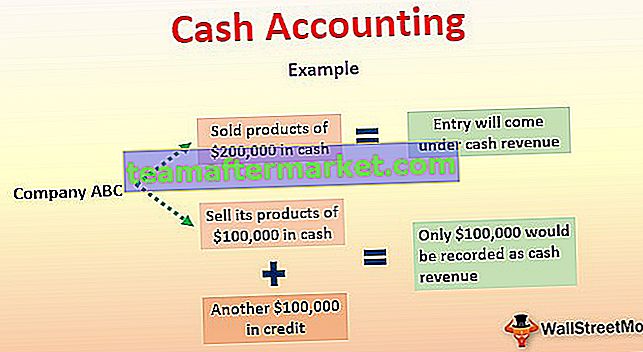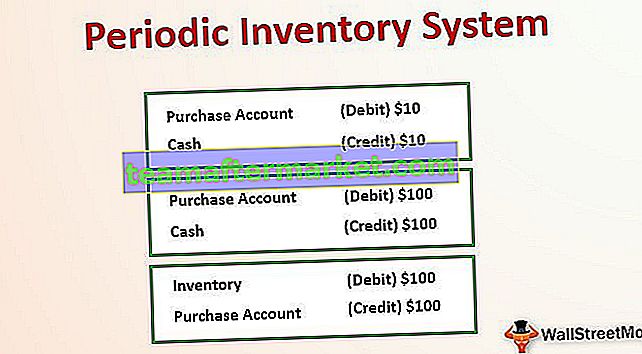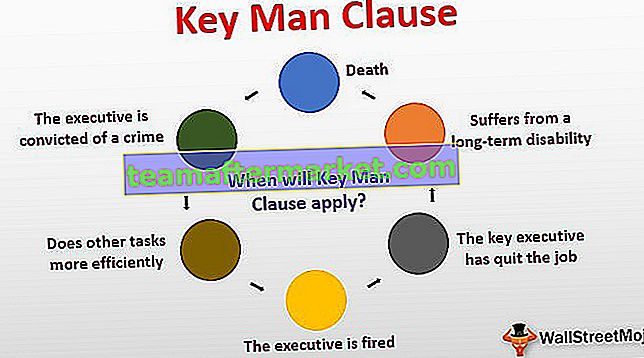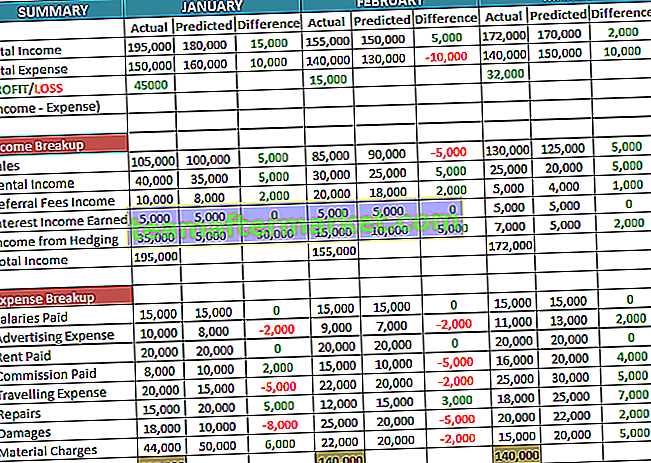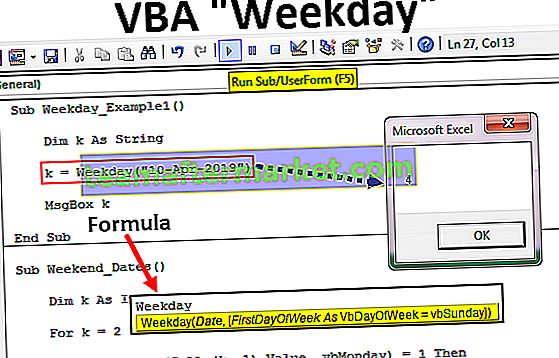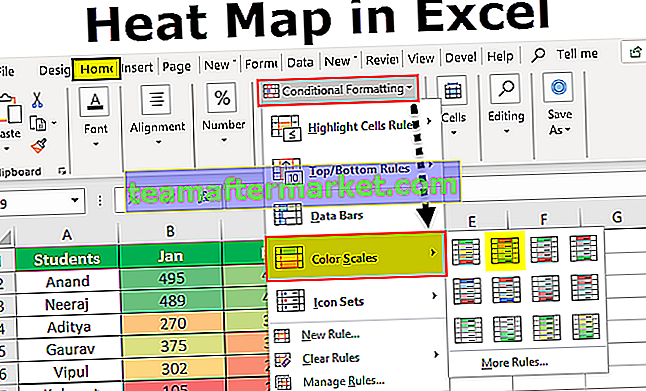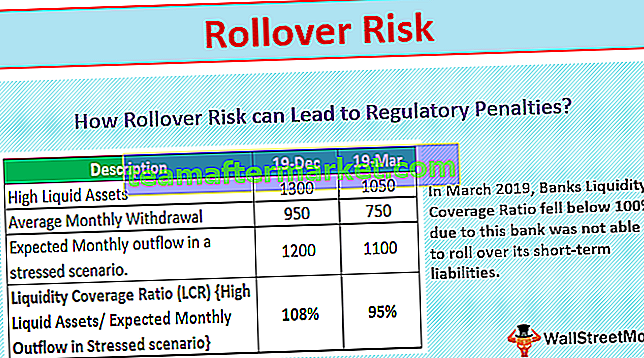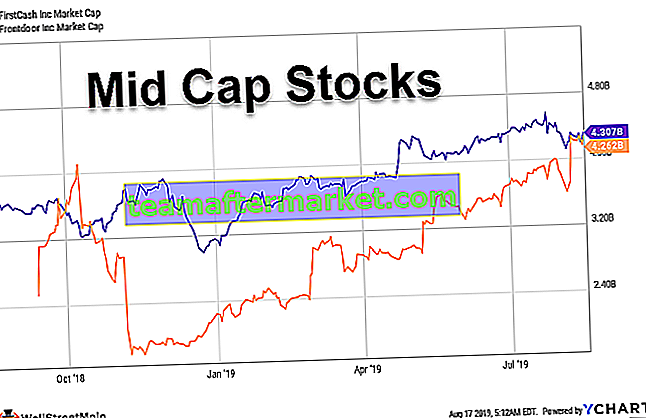Filtrowanie danych jest przydatnym zadaniem, abyśmy mogli uporządkować nasze dane, aby użyć filtra w programie Excel, istnieją dwie różne metody, pierwsza to skrót klawiaturowy, który CTRL + SHIFT + L, gdy wybieramy zakres danych lub kolumny, a druga to użycie narzędzia filtrującego dostępnego na karcie wstawiania w sekcji filtrów po wybraniu zakresu danych.
Jak dodać i używać filtru w programie Excel?
Jeśli pracujesz z obszernymi danymi informacyjnymi w programie Excel, zwykle jest to test nie tylko w celu ustalenia informacji, ale oprócz zlokalizowania odpowiednich danych. Na szczęście program Microsoft Excel ułatwia ograniczenie pościgu dzięki prostemu i bardziej zaawansowanemu filtrowi w funkcji programu Excel. Jest to bardzo łatwa i szybka metoda pokazania tylko danych mających zastosowanie w danym momencie oraz usunięcia lub usunięcia wszystkich innych danych z widoku. Możesz filtrować wiersze w arkuszach według wartości liczbowej, dowolnego formatu i kryteriów.
Po użyciu i dodaniu filtra możesz kopiować, zmieniać, tworzyć wykresy lub drukować tylko oczywiste wiersze bez modyfikowania całych danych lub zakresu danych.
Podczas dodawania filtru kolumn w programie Excel dane muszą zawierać wiersz nagłówka z nazwami kolumn, jak pokazano na zrzucie ekranu.

Istnieją trzy sposoby dodawania filtru kolumn do arkusza kalkulacyjnego.
Możesz pobrać ten szablon programu Excel z kolumną filtrującą - Szablon programu Excel z kolumną filtrującąDodawanie filtru w programie Excel - przykład nr 1
- Przejdź do karty Dane na wstążce programu Excel, wybierz grupę Sortuj i filtruj, kliknij przycisk Filtr w opcji.

- Kliknij, aby przefiltrować, zobaczysz, że funkcja filtrowania została użyta w Twoich danych.

Dodawanie filtru w programie Excel - przykład nr 2
- Na karcie Strona główna w grupie Edycja na pasku narzędzi programu Excel kliknij opcję Sortuj i filtruj i wybierz opcję Filtruj z listy rozwijanej.

- Kliknij, aby przefiltrować, zobaczysz, że funkcja filtrowania została użyta w Twoich danych.

Dodawanie filtru w programie Excel - przykład nr 3
Użyj skrótu Filtr programu Excel, aby użyć filtru za pomocą klawiszy Ctrl + Shift + L. Gdy użyjesz tej funkcji, automatycznie włączy opcję filtrowania w Twojej kolumnie.

Niezależnie od metody zastosowanej do filtra, strzałki rozwijane pojawią się automatycznie w każdym z nagłówków komórek.
Jeśli chcesz, aby opcja rozwijanego filtra była szersza lub większa, aby wyświetlić zakres danych, umieść kursor na trzech kropkach i przeciągnij pole na zewnątrz.

Opcja wyświetlana podczas rozwijania funkcji filtru:

Opcja podczas rozwijania funkcji filtra
- Sortuj od A do Z i Sortuj od Z do A : Oznacza to, że jeśli chcesz uporządkować dane w porządku rosnącym lub malejącym.
- Sortuj według koloru : Oznacza to, że jeśli chcesz filtrować dane według koloru, jeśli komórka jest wypełniona kolorem.
- Filtr tekstu : gdy chcesz przefiltrować kolumnę z dokładnym tekstem lub liczbą.
- Filtruj komórki, które zaczynają się lub kończą dokładnym znakiem lub tekstem
- Filtruj komórki, które zawierają lub nie zawierają danego znaku lub słowa w dowolnym miejscu w tekście.
- Filtruj komórki, które są dokładnie równe lub różne od szczegółowego znaku.
Na przykład:
- Jeśli chcesz użyć filtru dla określonej pozycji. Kliknij, aby filtrować tekst i wybierz równa się.

- Udostępnia jedno okno dialogowe, które zawiera okno dialogowe Własny automatyczny filtr.

- Wpisz owoce w kategorii i kliknij OK.

- Teraz otrzymasz tylko dane kategorii owoców, jak pokazano poniżej.

Korzyści z dodania filtra w programie Excel
- Jest to bardzo prosta funkcja do wykorzystania w programie Excel.
- Nie jest obowiązkowe uwzględnienie wszystkich kolumn, ale dane powinny obejmować wszystkie wiersze.
- Pole wyboru zawsze pokazuje unikalne wartości w opcjach rozwijanych.
- Podczas filtrowania informacji wyświetlane są tylko te sekcje, które naprawdę chcesz zobaczyć, a każdy istotny element jest tymczasowo usuwany z widoku.
- Excel umieszcza bardzo małą ikonę w każdym nagłówku kolumny w celu filtrowania danych w wybranym zakresie.
- Excel nie rozróżnia wielkich i małych liter.
- Pomaga w utrzymaniu ogromnych i dużych danych.
Rzeczy, o których należy pamiętać o dodawaniu filtru w kolumnie programu Excel
- Zawsze sprawdzaj, czy wszystkie kolumny powinny mieć nagłówki.
- Podczas korzystania z filtra zawsze sprawdzaj, czy używasz filtrów w odpowiedniej kolumnie.
- Kiedy musisz wyszukać datę, możesz skorzystać z menu rozwijanego po prawej stronie paska pościgu, aby wybrać, czy chcesz szukać roku, miesiąca czy daty.
- Załóżmy, że w przypadku braku szansy musisz filtrować wartości zależne od dwóch warunków, na przykład: w przypadku, gdy musisz filtrować komórki, w których masz zarówno „Owoce”, jak i „Owoce organiczne” w określonej komórce, możesz raczej użyć ORAZ niż OR.
- Podczas filtrowania informacji w arkuszu program Excel umożliwia również składanie wniosków o uporządkowanie żądań dotyczących tych informacji lub danych.
- Podczas pracy z przefiltrowanymi informacjami może zaistnieć potrzeba nietypowego ułożenia kolumny, do której jest podłączony filtr.
- Filtra można używać tylko z kolumnami.